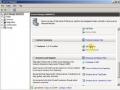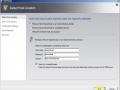Nhấn Next để qua cửa sổ thiết lập Hardware Settings. Do các thiết lập này đã được chọn từ trước trong Template nên không cần phải hiệu chỉnh gì thêm.
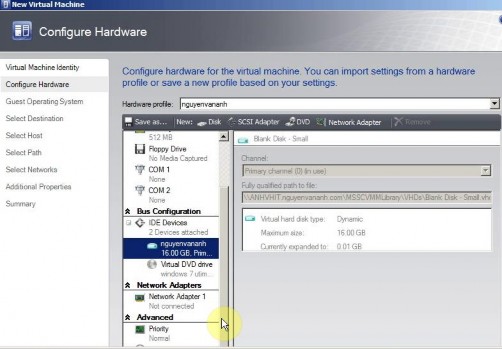
Hình 3.34: Thiết lập cấu hình phần cứng cho máy ảo
Nhấn Next để qua cửa sổ thiết lập hệ điều hành cho máy ảo. Cũng tương tự như Hardware settings, các thiết lập này cũng đã được thiết lập từ trước trong Template nên cũng không phải thiết lập thêm.
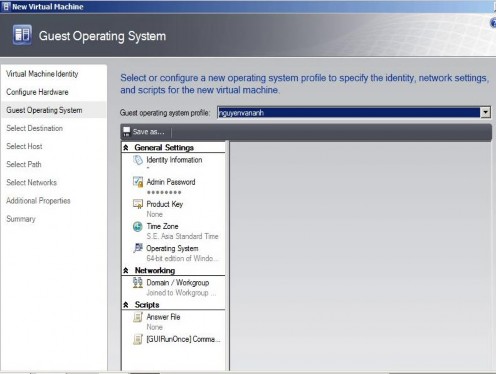
Hình 3.35: Thiết lập cấu hình cho hệ điều hành máy ảo
Sau khi nhấn Next, trang tiếp theo sẽ chọn vị trí để lưu trữ máy ảo. Nếu chọn lưu trữ máy ảo trên Host thì trang tiếp theo sẽ lựa chọn Host. Sau khi chọn Host lưu trữ máy ảo, tiếp theo chọn đường dẫn lưu trữ máy ảo trên host. Để mặc định và chọn Next. Một bảng tóm tắt hiện ra, nếu không có gì sai sót thì chọn Create và quá trình tạo máy ảo bắt đầu.
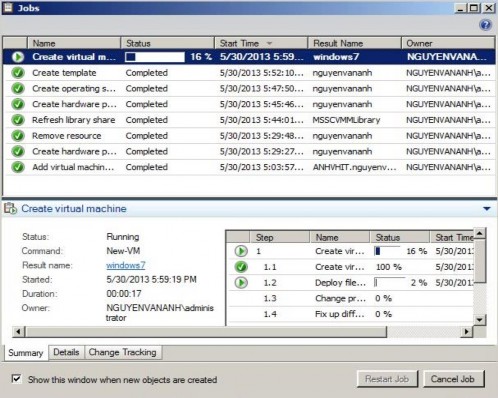
Có thể bạn quan tâm!
-
 Triển Khai Điện Toán Đám Mây Riêng Bằng Hyper-V Mô Hình Triển Khai:
Triển Khai Điện Toán Đám Mây Riêng Bằng Hyper-V Mô Hình Triển Khai: -
 Nghiên cứu và triển khai điện toán đám mây riêng bằng Hyper-V - 8
Nghiên cứu và triển khai điện toán đám mây riêng bằng Hyper-V - 8 -
 Tạo Mới Một Virtual Machine Template
Tạo Mới Một Virtual Machine Template -
 Nghiên cứu và triển khai điện toán đám mây riêng bằng Hyper-V - 11
Nghiên cứu và triển khai điện toán đám mây riêng bằng Hyper-V - 11
Xem toàn bộ 93 trang tài liệu này.
Hình 3.36: Quá trình tạo máy ảo
3.3.7 Tạo User Role
Trước tiên vào Server Manager tạo một user.
Trở lại Virtual Machine Manager chọn Administration -> User Roles -> New user role. Màn hình đầu tiên yêu cầu nhập tên user role. Mục User role profile chọn Self-Service User.
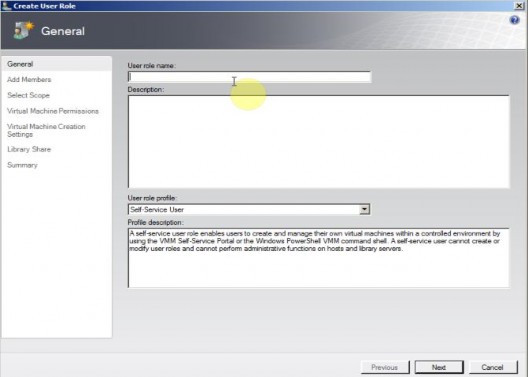
Hình 3.37: Nhập tên User role
Màn hình tiếp theo liệt kê danh sách các thành viên thuộc Role này, để có thể định nghĩa thêm bằng cách chọn nút Add và nhập tên tài khoản sẽ có mức User Role này.
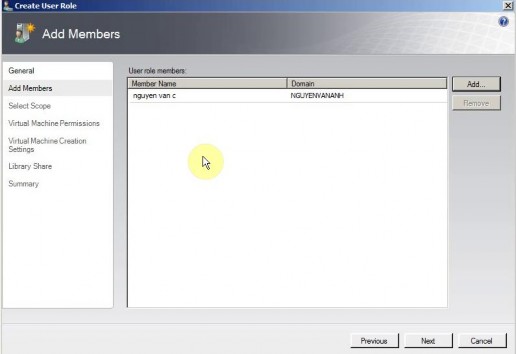
Hình 3.38: Thêm các thành viên cho user role này
Sau khi chọn Next, tiếp theo chọn các host được quyền truy cập. Màn hình tiếp theo lựa chọn những hành động các thành viên của user role có thể thực hiện trên các máy ảo:
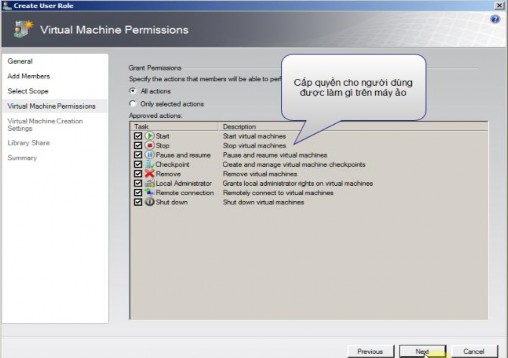
Hình 3.39: Virtual Machine Permissions
Nhấn Next và lựa chọn có cho phép các thành viên được tạo máy ảo mới hay không.
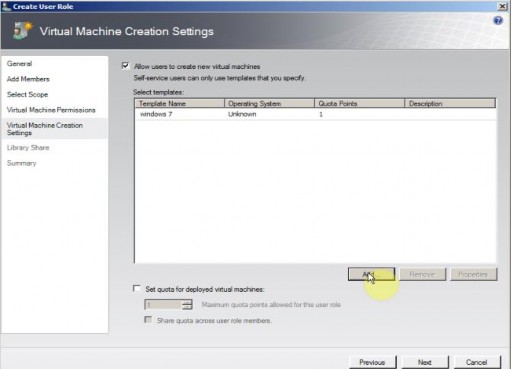
Hình 3.40: Cho phép người dùng tạo máy ảo mới
Cuối cùng, một bảng tóm tắt thông tin đã chọn hiện ra. Nếu tất cả thông tin đều đúng thì chọn Create để tạo user role.
3.3.8 Truy cập vào Self-Service Portal
Self-Service Portal có thể truy cập bởi các thành viên của một Self-Service User Role thông qua một trình duyệt web. Địa chỉ truy cập Self Service Portal sẽ là:
http:<tên miền của máy chủ của bạn hoặc địa chỉ IP>:<số cổng> .
Ở phần trước do đã gán số cổng duy nhất cho Self Service Portal vì mặc định của nó sử dụng cổng 80. Số cổng chúng ta sử dụng trong bài này là 8080. Tên miền của máy trong bài này là nguyenvananh.com và địa chỉ là 172.16.1.10 vì thế Self Service Portal có thể được truy cập bằng một trong 2 địa chỉ sau:
- http:anhvhit.nguyenvananh.com:8080
hoặc:
- http:172.16.1.10:8080
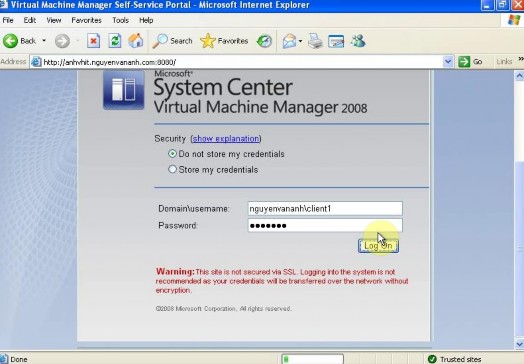
Hình 3.41: Giao diện truy cập của Self Service Portal
Khi yêu cầu xác thực đã được chấp nhận, người dùng có thể tạo ra các máy ảo, khởi động máy ảo, tắt máy ảo, ….
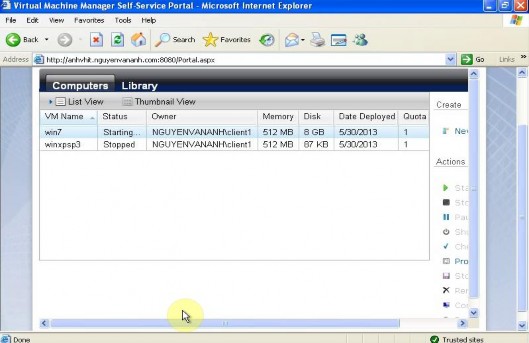
Hình 3.42: Danh sách các máy ảo đã được tạo sẵn
Sau khi kích chuột vào liên kết New Computer, người dùng sẽ được đưa đến một giao diện để tạo máy ảo mới. Chọn Template sau đó nhập tên máy ảo mới và nhấn nút Create.
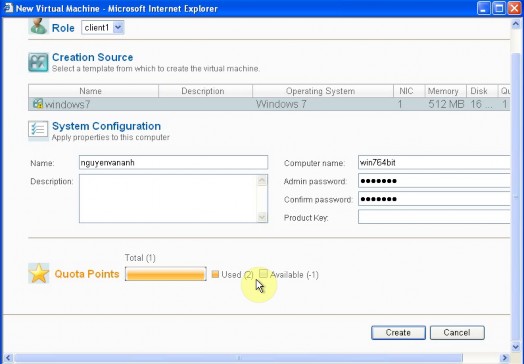
Hình 3.43: Giao diện tạo máy ảo mới
KẾT LUẬN
Kết quả đạt được:
Qua nghiên cứu về công nghệ điện toán đám mây (Cloud Computing) em đã có thêm những hiểu biết cơ bản về điện toán đám mây và cách thức để triển khai một hệ thống điện toán đám mây đơn giản.
Quá trình thực hiện đồ án cũng cho em hiểu rõ tình hình ứng dụng và phát triển của điện toán đám mây ở các tổ chức, doanh nghiệp ở Việt Nam cũng như thế giới.
Hạn chế:
Vì không có điều kiện nên em chưa được tiếp xúc với một hệ thống điện toán đám mây thực tế. Mọi lý thuyết và thực hành trong đồ án này đều có được từ các tài liệu thu thập trên mạng và từ các giáo trình. Mặc dù chúng đều là những nghiên cứu đã được kiểm chứng và công nhận nhưng qua tài liệu thì vẫn không thể tiếp thu rõ ràng được như thực tế.
Vì phần nội dung lý thuyết là quá lớn nên trong phạm vi một luận văn tốt nghiệp thì không thể đưa hết vào nhưng những cái được đưa vào luận văn chính là những cái hay nhất, rõ ràng nhất giúp cho người xem có thể dễ dàng hiểu được cơ bản về điện toán đám mây.
Phần triển khai còn đơn giản, ứng dụng thực tế chưa cao. Với điều kiện kinh tế ở Việt Nam thì chưa thể áp dụng được và có nhiều chức năng thành phần của hệ thống vẫn chưa được giới thiệu trong đồ án này.
Hướng phát triển của đề tài:
Tìm hiểu thêm về các công nghệ điện toán đám mây mới
Giới thiệu thêm những chức năng khác của bộ công cụ System Center.
Triển khai ứng dụng điện toán đám mây vào một hệ thống máy tính thực tế.
TÀI LIỆU THAM KHẢO
![]() Giáo trình:
Giáo trình:
Tiếng Việt:
[1] Lê Hùng (2010), Hành trình đến với điện toán đám mây, Tư vấn công nghệ công ty EMC
[2] Lưu Thị Thu Hà (2011) , Luận văn Nghiên cứu tính ảo hóa trong công nghệ điện toán đám mây, Học Viện Công Nghệ Bưu Chính Viễn Thông.
Tiếng Anh:
[3] Andy Bechtolsheim Chairman & Co-founder (2010), Cloud Computing, Arista Networks.
[4] Microsoft (2012), Microsoft Private Cloud: Evaluation Guide, Microsoft Corporation.
[5] Ian Foster, Yong Zhao, Ioan Raicu, Shiyong Lu (2008), Cloud Computing and Grid Computing 360-Degree Compared, Grid Computing Environments Workshop.
[6] John W. Rittinghouse, James F. Ransome (2010), Cloud Computing Implementation, Management and Security, CRC Press.
![]() Website:
Website:
[4] http://buildthecloud.co.uk
[5] http://www.virtualizationadmin.com
[6] http://microsoft.com
[7] http://tailieu.vn
[8] http://www.buildingthecloud.co.uk